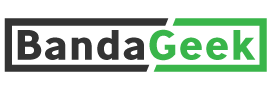Mega Downloader para mac: Descargas ilimitadas gratis de Mega
Descargas Imimitadas de Mega gratis con Mega Downloader en Mac

Para muchos es sabido que Mega impone un límite de descarga para sus usuarios gratuitos que muchas veces no permite obtener lo que uno desea en un tiempo razonable. Anteriormente se publicó una nota explicando cómo era posible evitar esta limitación en sistemas Windows utilizando una herramienta llamada Mega Downloader. Hoy presentaremos la misma aplicación pero para los usuarios de sistemas Mac os.
¿Qué es Mega Downloader?
Mega Downloader es un gestor de descargas permite, de manera GRATUITA descargar cualquier contenido de mega.nz sin ninguna restricción. Este programa fue originalmente desarrollado para sistemas WIndows pero hoy les traemos una versión compatible para Mac os.

¿Es una aplicación nativa?
Lamentablemente no, pero gracias a herramientas como Wine se puede correr en sistemas Mac os. Esto obviamente puede significar que el programa tenga alguna pequeña estabilidad pero, en nuestro uso, no ha reportado ningún problema.
Con esto cabe aclarar que BandaGeek.com no almacena esta software y el uso de la herramienta es pura responsabilidad del usuario.
¿Qué requisitos hay?
Los únicos requisitos para la instalación son tener:
- Mac OS X 10.10 o posterior.
- Procesador de 64-bits.
¿Cómo instalar Mega Downloader?
1: Descargar el archivo comprimido desde este enlace.

2: Descomprimir el archivo para obtener el instalador .pkg y ejecutarlo.

3: Se abrirá una ventana con el asistente de instalación en el cual presionaremos en “Continuar” e “Instalar”.


4: Se nos solicitará la clave del usuario actual y la instalación comenzará.
Related Posts
Ya está disponible la nueva versión de macOS High Sierra
Wine 2.0: la nueva version que mejora la experiencia de…

5: Esperamos a que el asistente termine la instalación y se nos mostrará la pantalla final donde haremos clic en “Cerrar”.

¿Como se usa Mega Downloader?
1: Lo primero obviamente es abrir el programa. Vamos a las aplicaciones del sistema y le hacemos clic.

2: Se abrirá la ventana principal donde se muestran las descargas actuales y su estado. Para agregar una nueva descarga hacemos clic en el botón de “+”.

3: Aparecerá un cuadro de diálogo solicitando información como el destino de la descarga, El nombre del directorio donde se descargan los archivos y la lista de enlaces a descargar. Algo notable es que para pegar hay que emplear los atajos de teclado de Windows, es decir, ctrl + v. 4: Presionamos en “Agregar enlaces” y comenzarán las descargas.

5: Al finalizar hay que dirigirse al directorio que hayamos establecido y listo.

Para finalizar…
Esperamos que les haya gustado el tutorial, y más que nada les haya resultado útil. No olviden dejarnos saber su opinión en los comentarios, lo apreciaremos mucho.
Recuerda que si quieres aprender Swift 3 desde Cero totalmente Gratis puedes hacerlo
Mis medios de contacto
Gmail
Contenido